《最新出炉》系列初窥篇-Python+Playwright自动化测试-19-处理鼠标拖拽-中篇
1.简介
上一篇中,主要是介绍了拖拽的各种方法的理论知识以及实践,今天宏哥讲解和分享一下划取字段操作。例如:需要在一堆log字符中随机划取一段文字,然后右键选择摘取功能。
2.划取字段操作
划取字段操作就是在一段文字中随机选中一段文字,或者在标记文字。当然了,这个在一些网站的登录也需要滑块验证等。
selenium中提供了ActionChains类来处理鼠标事件。这个类中有2个方法和滑块移动过程相关。click_and_hold():模拟按住鼠标左键在源元素上,点击并且不释放;release():松开鼠标按键。字面意思就可以理解这2个函数的作用。今天跟随宏哥看一下,playwright是如何处理这种测试场景的。
2.1牛刀小试
在一段文字中,随机划取一小段文字(这个感觉比较鸡肋,貌似没有什么卵用,但是宏哥还是说一下吧)。那么宏哥就用度娘的免责声明进行实践,划取其中的一小段文字。
使用locator.drag_to()执行拖放操作,实现自动化测试。
2.1.1代码设计
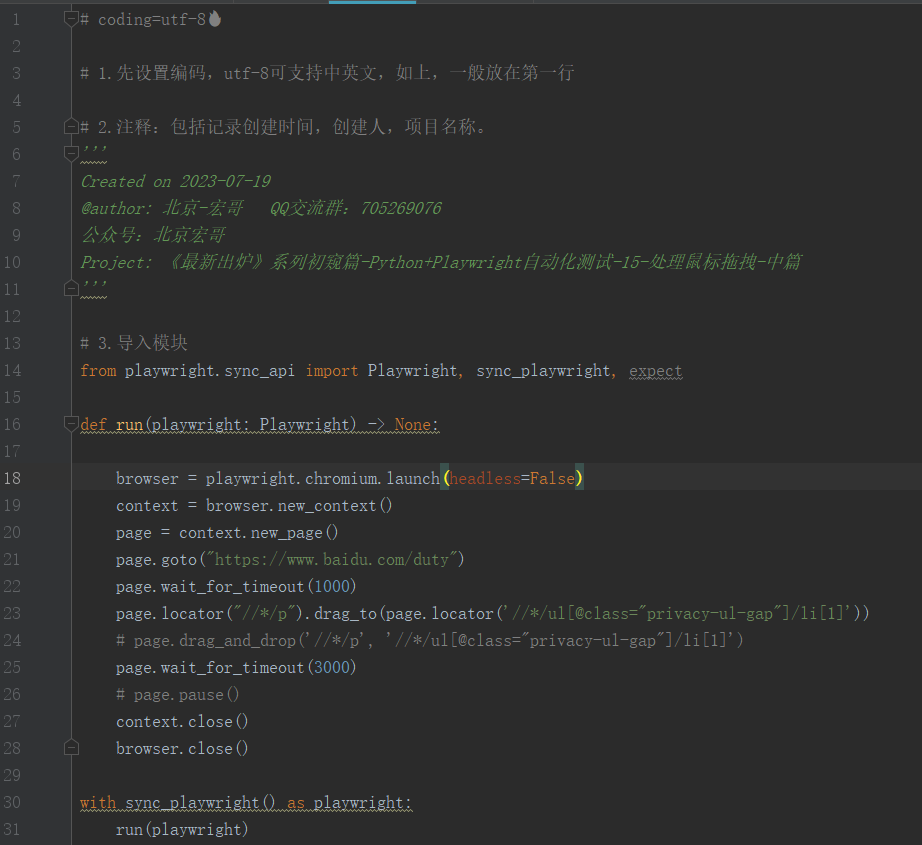
2.1.2参考代码
# coding=utf-8 # 1.先设置编码,utf-8可支持中英文,如上,一般放在第一行 # 2.注释:包括记录创建时间,创建人,项目名称。
'''
Created on 2023-07-22
@author: 北京-宏哥 QQ交流群:705269076
公众号:北京宏哥
Project: 《最新出炉》系列初窥篇-Python+Playwright自动化测试-18-处理鼠标拖拽-中篇
''' # 3.导入模块
from playwright.sync_api import Playwright, sync_playwright, expect def run(playwright: Playwright) -> None: browser = playwright.chromium.launch(headless=False)
context = browser.new_context()
page = context.new_page()
page.goto("https://www.baidu.com/duty")
page.wait_for_timeout(1000)
page.locator("//*/p").drag_to(page.locator('//*/ul[@class="privacy-ul-gap"]/li[1]'))
# page.drag_and_drop('//*/p', '//*/ul[@class="privacy-ul-gap"]/li[1]')
page.wait_for_timeout(3000)
# page.pause()
context.close()
browser.close() with sync_playwright() as playwright:
run(playwright)
2.1.3运行代码
1.运行代码,右键Run'Test',控制台输出,如下图所示:

2.运行代码后电脑端的浏览器的动作。如下图所示:

使用page.drag_and_drop(locator, loacator),实现自动化测试。
2.1.4参考代码
# coding=utf-8 # 1.先设置编码,utf-8可支持中英文,如上,一般放在第一行 # 2.注释:包括记录创建时间,创建人,项目名称。
'''
Created on 2023-07-22
@author: 北京-宏哥 QQ交流群:705269076
公众号:北京宏哥
Project: 《最新出炉》系列初窥篇-Python+Playwright自动化测试-18-处理鼠标拖拽-中篇
''' # 3.导入模块
from playwright.sync_api import Playwright, sync_playwright, expect def run(playwright: Playwright) -> None: browser = playwright.chromium.launch(headless=False)
context = browser.new_context()
page = context.new_page()
page.goto("https://www.baidu.com/duty")
page.wait_for_timeout(1000)
# page.locator("//*/p").drag_to(page.locator('//*/ul[@class="privacy-ul-gap"]/li[1]'))
page.drag_and_drop('//*/p', '//*/ul[@class="privacy-ul-gap"]/li[1]')
page.wait_for_timeout(3000)
# page.pause()
context.close()
browser.close() with sync_playwright() as playwright:
run(playwright)
精确控制拖动操作,可以使用较低级别的手工方法,如locator.hover()、mouse.down()、mouse.move()和mouse.up()。来实现自动化测试。
2.1.5参考代码
# coding=utf-8 # 1.先设置编码,utf-8可支持中英文,如上,一般放在第一行 # 2.注释:包括记录创建时间,创建人,项目名称。
'''
Created on 2023-07-19
@author: 北京-宏哥 QQ交流群:705269076
公众号:北京宏哥
Project: 最新出炉》系列初窥篇-Python+Playwright自动化测试-18-处理鼠标拖拽-中篇
''' # 3.导入模块
from playwright.sync_api import Playwright, sync_playwright, expect def run(playwright: Playwright) -> None: browser = playwright.chromium.launch(headless=False)
context = browser.new_context()
page = context.new_page()
page.goto("https://www.baidu.com/duty")
page.wait_for_timeout(1000)
page.locator('//*/p').hover()
page.mouse.down()
page.locator('//*/ul[@class="privacy-ul-gap"]/li[1]').hover()
page.mouse.up()
page.wait_for_timeout(3000)
# page.pause()
context.close()
browser.close() with sync_playwright() as playwright:
run(playwright)
3.项目实战
这里宏哥用java+selenium中的携程旅行,手机号查单页面的一个滑动,进行项目实战。如下图所示:

3.1思路说明
- 使用locator定位到要拖动滑块元素,如元素名叫ele
- 获取元素ele的bounding_box含4分属性值:x,y,width,height
- 把鼠标移动到元素ele的中心点,中心点位置为:x+width/2,y+height/2
- 按下鼠标
- 计算出要移动的下一个位置,以长条滑块为例,拖动到长条头部实现解锁,那x的位置应该为x+width/2 + 某个固定值(足够大就好)
- 执行移动操作,下一个位置坐标为:x+width/2 + 某个固定值,y+height/2
- 释放鼠标
3.2调用方法
- 元素定位:page.locator()
- 获取元素位置及大小:ele.bounding_box()
- 鼠标移动:page.mouse.move()
- 按下鼠标:page.mouse.down()
- 释放鼠标:page.mouse.up()
3.2代码设计

3.3参考代码
# coding=utf-8 # 1.先设置编码,utf-8可支持中英文,如上,一般放在第一行 # 2.注释:包括记录创建时间,创建人,项目名称。
'''
Created on 2023-07-22
@author: 北京-宏哥 QQ交流群:705269076
公众号:北京宏哥
Project: 《最新出炉》系列初窥篇-Python+Playwright自动化测试-18-处理鼠标拖拽-中篇
''' # 3.导入模块
from playwright.sync_api import Playwright, sync_playwright, expect def run(playwright: Playwright) -> None: browser = playwright.chromium.launch(headless=False)
context = browser.new_context()
#禁用爬虫检测的,然而试过没有卵用
context.add_init_script(path='C:\\Users\\DELL\\Downloads\\stealth.min.js')
page = context.new_page()
page.goto("https://passport.ctrip.com/user/member/fastOrder")
page.wait_for_timeout(2000)
#获取拖动按钮位置并拖动 //*[@id="slider"]/div[1]/div[2]
dropbutton=page.locator("//*[@id='slider']/div[1]/div[2]")
box=dropbutton.bounding_box()
page.mouse.move(box['x']+box['width']/2,box['y']+box[ 'height']/2)
page.mouse.down()
mov_x=box['x']+box['width']/2+280
page.mouse.move(mov_x,box['y']+box[ 'height']/2)
page.mouse.up()
page.wait_for_timeout(3000)
context.close()
browser.close() with sync_playwright() as playwright:
run(playwright)
3.4运行代码
1.运行代码,右键Run'Test',控制台输出,如下图所示:

2.运行代码后电脑端的浏览器的动作。如下图所示:
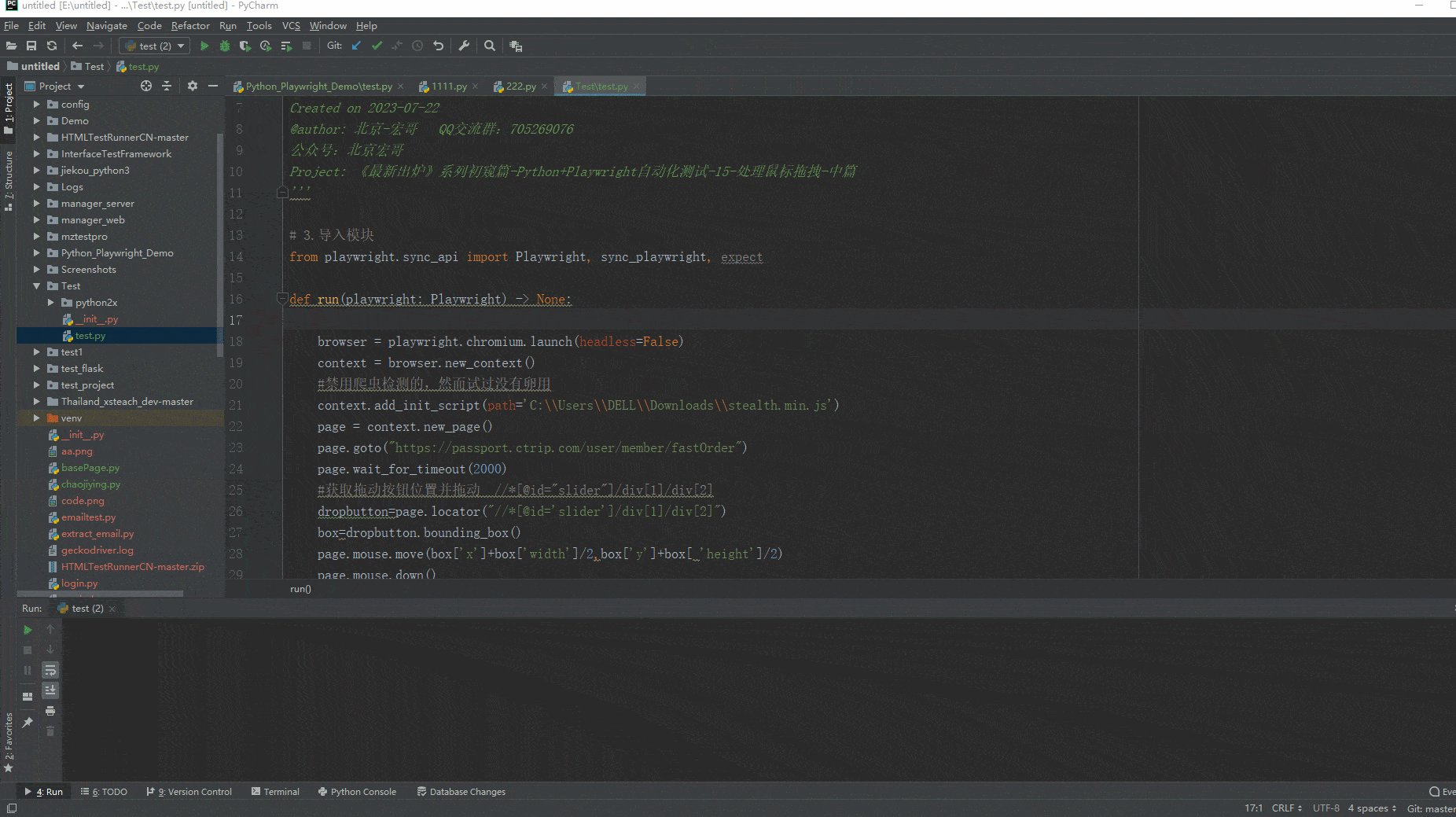
4.小结
之前宏哥在java+selenium的文章中测试的时候,就会跳转到这个页面,之前说的是selenium检查机制,但是这里没有用selenium,怎么还会有这个,查了半天资料说是反爬虫机制。但是代码中加入反爬虫的机制不好使。有知道怎么回事的可以给宏哥留言。

4.1测试网站
测试链接:https://bot.sannysoft.com/
正常浏览结果:

宏哥然后加入暂停代码(page.pause()),在这个页面用网址监测一下,看到绕过Chrome的selenium反爬虫检测机制,但是还是会出现那个选择字的验证。查了半天也不知道怎么回事,有知道给宏哥留言,让宏哥学习学习。如下图所示:
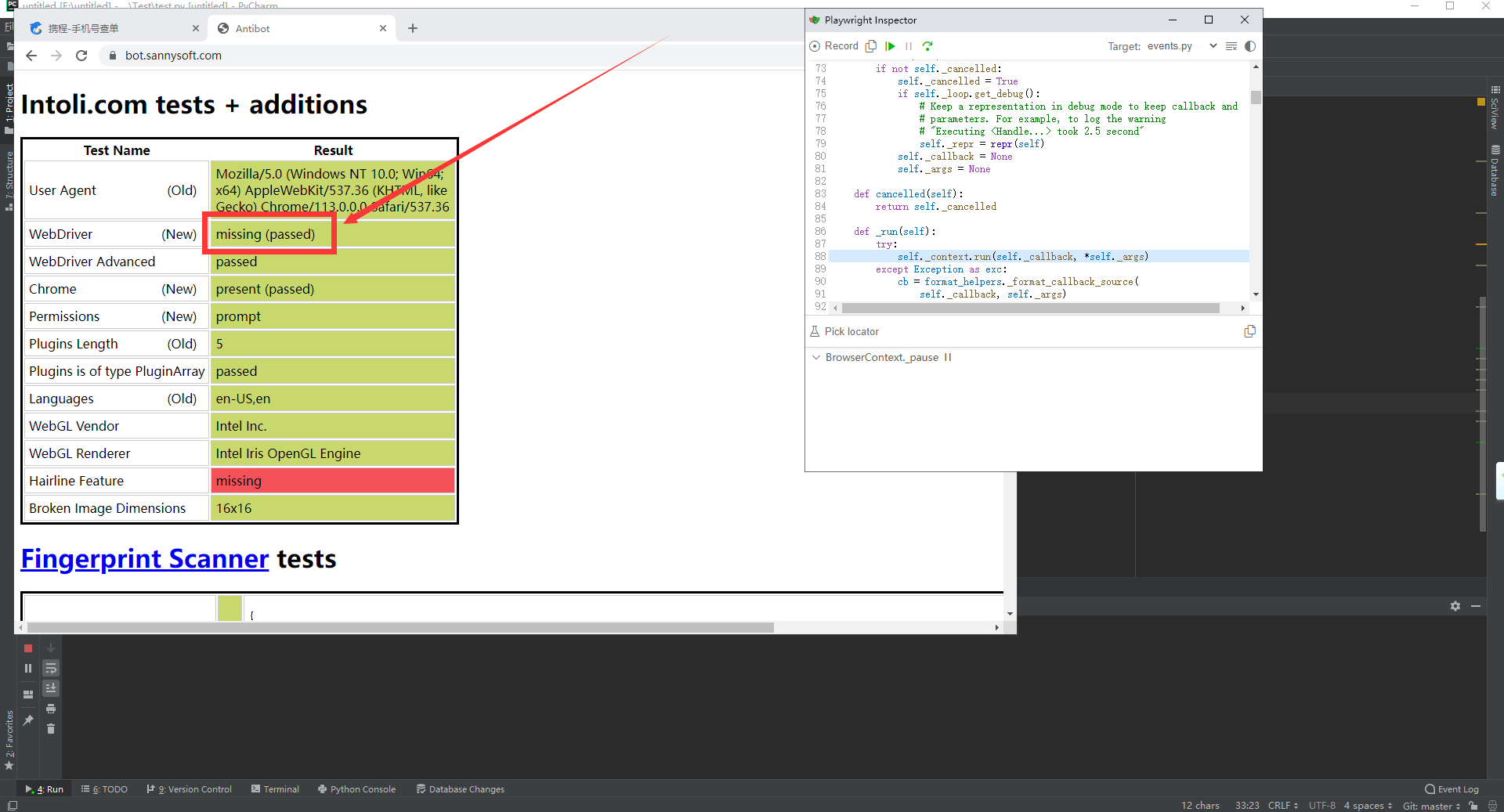
好了,时间不早了,今天就分享和讲解到这里。
《最新出炉》系列初窥篇-Python+Playwright自动化测试-19-处理鼠标拖拽-中篇的更多相关文章
- 缩放系列(三):一个可以手势缩放、拖拽、旋转的layout
弄了一个下午,终于搞出来了,PowerfulLayout 下面是一个功能强大的改造的例子: 可以实现以下需求: 1.两个手指进行缩放布局 2.所有子控件也随着缩放, 3.子控件该有的功能不能丢失(像b ...
- python - web自动化测试 - 元素操作 - 鼠标键盘
# -*- coding:utf-8 -*- ''' @project: web学习 @author: Jimmy @file: 鼠标操作.py @ide: PyCharm Community Edi ...
- Flutter 即学即用系列博客——04 Flutter UI 初窥
前面三篇可以算是一个小小的里程碑. 主要是介绍了 Flutter 环境的搭建.如何创建 Flutter 项目以及如何在旧有 Android 项目引入 Flutter. 这一篇我们来学习下 Flutte ...
- Spark系列-初体验(数据准备篇)
Spark系列-初体验(数据准备篇) Spark系列-核心概念 在Spark体验开始前需要准备环境和数据,环境的准备可以自己按照Spark官方文档安装.笔者选择使用CDH集群安装,可以参考笔者之前的文 ...
- Python系列之入门篇——HDFS
Python系列之入门篇--HDFS 简介 HDFS (Hadoop Distributed File System) Hadoop分布式文件系统,具有高容错性,适合部署在廉价的机器上.Python ...
- Python系列之入门篇——MYSQL
Python系列之入门篇--MYSQL 简介 python提供了两种mysql api, 一是MySQL-python(不支持python3),二是PyMYSQL(支持python2和python3) ...
- python爬虫 scrapy2_初窥Scrapy
sklearn实战-乳腺癌细胞数据挖掘 https://study.163.com/course/introduction.htm?courseId=1005269003&utm_campai ...
- WWDC15 Session笔记 - Xcode 7 UI 测试初窥
https://onevcat.com/2015/09/ui-testing/ WWDC15 Session笔记 - Xcode 7 UI 测试初窥 Unit Test 在 iOS 开发中已经有足够多 ...
- Scrapy001-框架初窥
Scrapy001-框架初窥 @(Spider)[POSTS] 1.Scrapy简介 Scrapy是一个应用于抓取.提取.处理.存储等网站数据的框架(类似Django). 应用: 数据挖掘 信息处理 ...
- 初窥Kaggle竞赛
初窥Kaggle竞赛 原文地址: https://www.dataquest.io/mission/74/getting-started-with-kaggle 1: Kaggle竞赛 我们接下来将要 ...
随机推荐
- AI与健康管理:趋势与未来
目录 引言 随着人工智能技术的不断发展,健康管理也逐渐成为了一个新的研究领域.AI技术可以为健康管理提供智能化.个性化.高效的支持,使得健康管理更加人性化和科学.本文将介绍AI与健康管理的技术原理.实 ...
- 驱动开发:摘除InlineHook内核钩子
在笔者上一篇文章<驱动开发:内核层InlineHook挂钩函数>中介绍了通过替换函数头部代码的方式实现Hook挂钩,对于ARK工具来说实现扫描与摘除InlineHook钩子也是最基本的功能 ...
- Excel 进度图表制作
Excel 改变图标的形状 最终效果 过程有点杂乱,不再重新整理,基本照着下面的设就完事了. 未完成的想用柱型,和已完成的相结合 右击,更改表类型 选择簇状柱形图.次标轴 注意主.次坐标 进度改为折线 ...
- Web网页音视频通话之基于Sipjs
简述 本文是以FreeSwitch作为信令服务器,通过sipjs(基于webRtc) 进行媒体协商,网络协商后,进行P2P媒体传输. 参考知识: sip.js https://sipjs.com/ w ...
- Federated Learning002
联邦学习笔记--002 2022.11.26周六 今天学习了联邦学习中又一篇很经典的论文--Federated Machine Learning: Concept and Applications(联 ...
- 从TL、ITL到TT
1.概述 ThreadLocal(TL)是Java中一种线程局部变量实现机制,他为每个线程提供一个单独的变量副本,保证多线程场景下,变量的线程安全.经常用于代替参数的显式传递. Inheritable ...
- 前后端分离实现注册+登录(Vue3.0 + Django3.2)
博客地址:https://www.cnblogs.com/zylyehuo/ 一.使用 vite+webstorm 搭建 Vue 环境,构建前端 1.结构树 2.main.js import { cr ...
- 超越.NET极限:我打造的高精度数值计算库
超越.NET极限:我打造的高精度数值计算库 还记得那一天,我大学刚毕业,紧张又兴奋地走进人生第一场.NET工作面试.我还清楚地记得那个房间的气氛,空调呼呼地吹着,面试官的表情严肃而深沉.我们进行了一番 ...
- Django reset framework: 序列化
序列化与反序列化 将模型转换为json 称之为 序列化 将json转换为模型 称之为 反序列化 何时进行序列化与反序列化 序列化:当后端将数据库中信息取出返回给前端时,要进行序列化操作 反序列化:当需 ...
- 加密解决HTTP协议带来的安全问题
HTTP协议默认是采取明文传输的,容易被中间人窃听.拦截.篡改,存在安全隐患. 常见提高安全性的方法是对通信内容进行加密,再进行传输,常见的加密方式有 不可逆加密:单向散列函数 可逆加密:对称加密.非 ...
